- Muallif Jason Gerald [email protected].
- Public 2024-01-19 22:14.
- Oxirgi o'zgartirilgan 2025-01-23 12:51.
Bu wikiHow sizga Gmail yordamida kimningdir elektron pochta manziliga videoklip yuborishni o'rgatadi. Agar videofayl 25 megabayt yoki undan kam bo'lsa, siz uni oddiy qo'shimchada yuborishingiz mumkin. Aks holda, siz videoni Google Drive -ga yuklashingiz va video qabul qiluvchiga videofayl havolasini yuborishingiz kerak bo'ladi. Siz Gmail -ning ish stolida yoki mobil versiyasida ikkala variantni ham/qadamni ham bajarishingiz mumkin.
Qadam
4 -usul 1: Video qo'shimchalarini mobil qurilma orqali yuborish
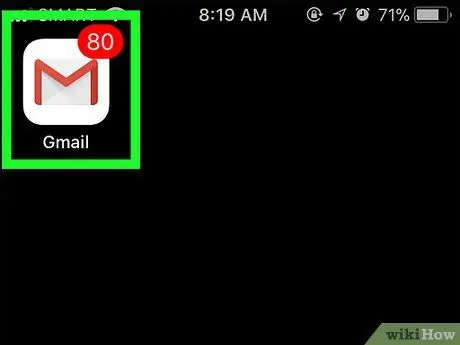
Qadam 1. Gmail -ni oching
Oq fonda qizil "M" harfiga o'xshash Gmail ilovasi belgisiga teging. Agar siz allaqachon hisobingizga kirgan bo'lsangiz, Gmail pochta qutisini ko'rsatadi.
Agar siz hisobingizga kirmagan bo'lsangiz, davom etishdan oldin elektron pochta manzilingiz va parolingizni kiriting

Qadam 2. "Yangi" tugmasini bosing
Bu ekranning o'ng pastki burchagidagi qizil va oq qalam belgisi. Shundan so'ng, yangi elektron pochta oynasi paydo bo'ladi.
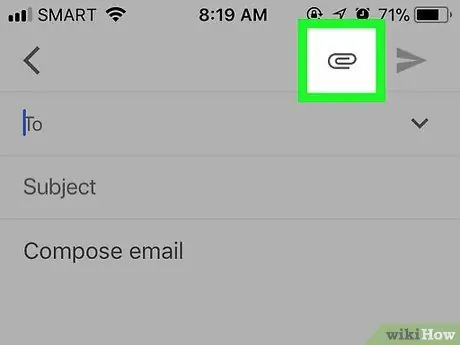
Qadam 3. Qog'oz qisqichi belgisiga teging
U ekranning o'ng yuqori burchagida joylashgan.
Sizga "tegish" kerak bo'lishi mumkin. OK "Gmail -ga telefoningiz yoki planshetingizdagi fayllarga kirishga ruxsat berish.
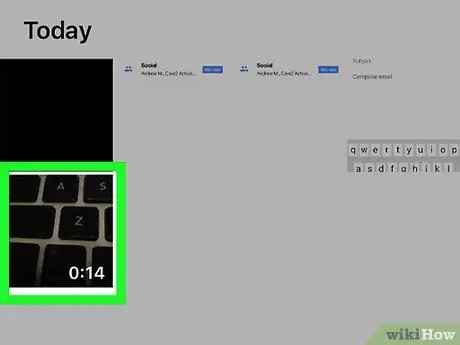
Qadam 4. Siz yubormoqchi bo'lgan videoni tanlang
Video saqlanadigan joyga teging (masalan, " Kamera rulosi "), Yuklamoqchi bo'lgan videoni toping, faylga teging va" ni tanlang. Tanlang ”.
Android qurilmalarida "variantini bosing. Fayllarni biriktiring "Menyusida birinchi navbatda.
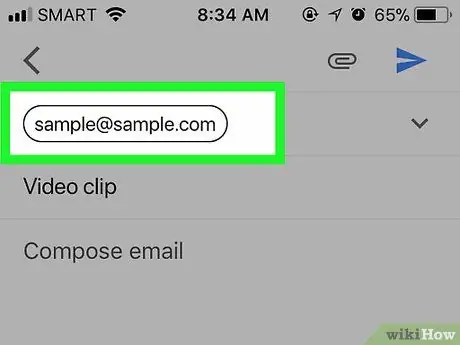
Qadam 5. Qabul qiluvchining elektron pochta manzilini kiriting
Videoklip oluvchining elektron pochta manzilini kiriting.
Shuningdek, "Mavzu" maydoniga tegib, sarlavha yozish orqali xabar mavzusi/sarlavhasini, "E -pochta yozish" maydoniga tegib, xabarni yozish orqali asosiy xabarni qo'shishingiz mumkin
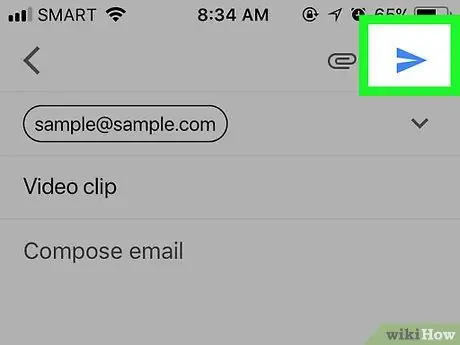
Qadam 6. "Yuborish" o'qiga teging
Bu ekranning o'ng yuqori burchagidagi qog'oz samolyot belgisi. Shundan so'ng, xabar oluvchiga videoklipni o'z ichiga olgan elektron pochta yuboriladi.
E -pochtani qabul qiluvchisi elektron pochtaning pastki qismidagi videoni oldindan ko'rish tugmasini bosib, Gmail ilovasida videoni ochishi mumkin
4 -dan 2 -usul: Video qo'shimchalarni ish stoli orqali yuborish
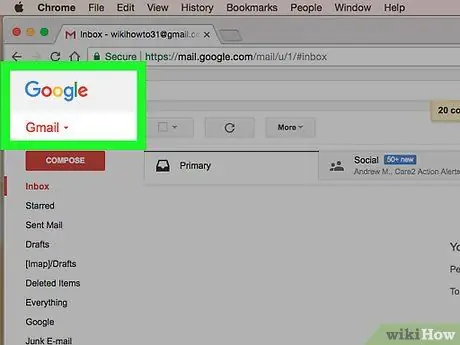
Qadam 1. Gmail veb -saytini oching
Https://www.gmail.com/ saytiga tashrif buyuring. Shundan so'ng, agar siz allaqachon hisobingizga kirgan bo'lsangiz, Gmail pochta qutisi ochiladi.
Agar siz hali tizimga kirmagan bo'lsangiz, davom etishdan oldin elektron pochta manzilingiz va parolingizni kiriting
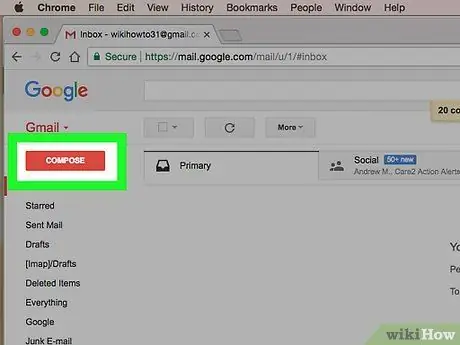
Qadam 2. BOSHQARISH tugmasini bosing
Bu pochta qutingizning chap yuqori burchagidagi oq tugma. Shundan so'ng, yangi elektron pochta oynasi ochiladi.

Qadam 3. Qabul qiluvchining elektron pochta manzilini kiriting
Yubormoqchi bo'lgan videoklip oluvchining elektron pochta manzilini kiriting.
Shuningdek, "Mavzu" maydoniga tegib, sarlavha yozish orqali xabar mavzusi/sarlavhasini, "E -pochta yozish" maydoniga tegib, xabarni yozish orqali asosiy xabarni qo'shishingiz mumkin
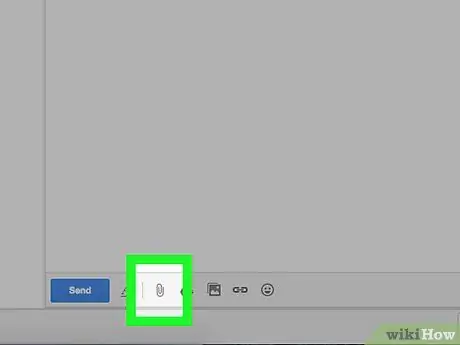
Qadam 4. Qog'oz qisqichi belgisini bosing
Bu elektron pochta oynasining pastki qismida.
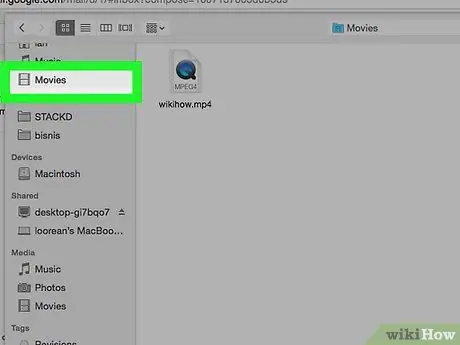
Qadam 5. Fayl saqlanadigan joyni tanlang
Fayllarni ko'rish oynasining chap tomonidagi video joylashgan papkani bosing.
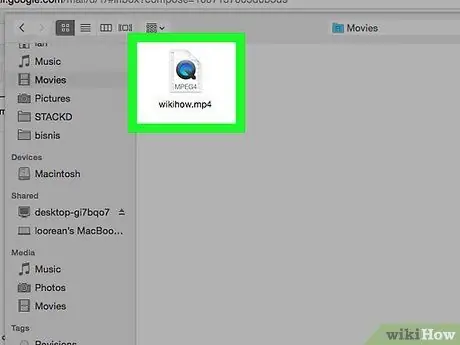
Qadam 6. Videolarni tanlang
Yuklamoqchi bo'lgan videoni bosing.
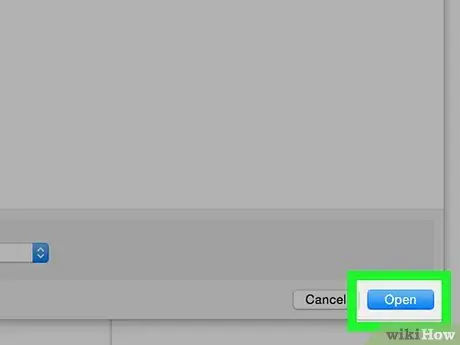
Qadam 7. Ochish -ni bosing
Bu derazaning o'ng pastki burchagida. Shundan so'ng, video elektron pochta manziliga yuklanadi.
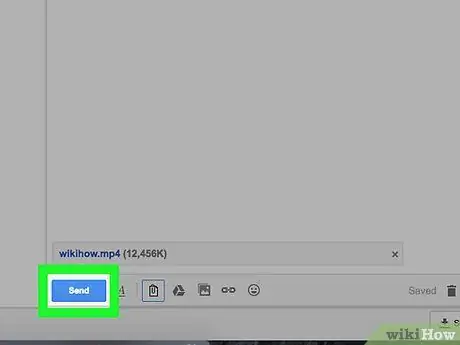
Qadam 8. Yuborish -ni bosing
Bu elektron pochta oynasining chap pastki burchagidagi ko'k tugma. Bir marta bosilgandan so'ng, xabar oluvchiga video qo'shimchali elektron pochta yuboriladi.
3 -usul 4: Videolarni Google Diskdan Mobil orqali yuborish
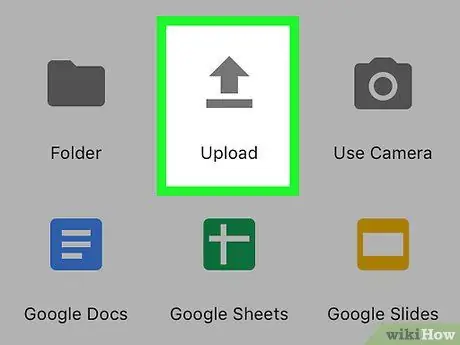
Qadam 1. Videoni Google Diskka yuklang
Yuklash jarayoni video yuklangan qurilmaga (kompyuter yoki telefon/planshet) qarab farq qiladi:
- Mobil qurilma - Google Drive ilovasini oching, "tugmasini bosing. +", tanlang" Yuklab olish, tugmachasini bosing " Rasmlar va videolar ", Videoni saqlash uchun joyni tanlang, videoga teging va" ni tanlang. YUKLASH ”.
- Ish stoli - https://drive.google.com/ saytiga tashrif buyuring va agar kerak bo'lsa, hisobingizga kiring, "tugmasini bosing. YANGI ", bosing" Fayl yuklash ", Video saqlash joyini tanlang, yuklamoqchi bo'lgan videoni bosing va" Ochiq ”.
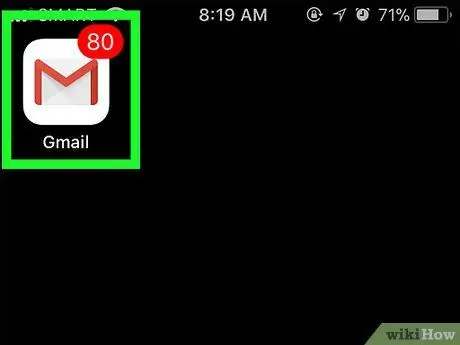
Qadam 2. Gmail -ni oching
Oq fonda "M" harfiga o'xshash Gmail ilovasi belgisiga teging. Shundan so'ng, Gmail kirish qutisi ochiladi.
Agar siz Gmail hisobingizga kirmagan bo'lsangiz, davom etishdan oldin elektron pochta manzilingiz va parolingizni kiriting
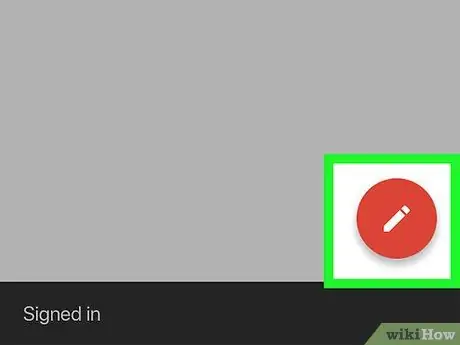
Qadam 3. "Yangi" tugmasini bosing
Bu ekranning o'ng pastki burchagidagi qizil va oq qalam belgisi. Shundan so'ng, yangi elektron pochta oynasi paydo bo'ladi.
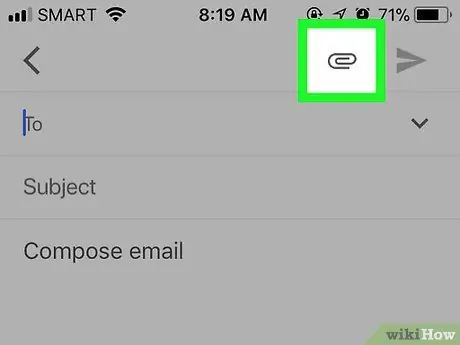
Qadam 4. Qog'oz qisqichi belgisiga teging
Siz bu belgini ekranning o'ng yuqori burchagida topishingiz mumkin.
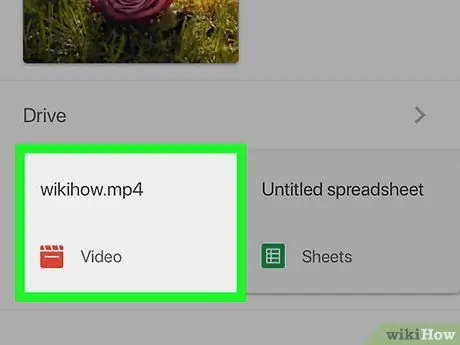
Qadam 5. Videolarni tanlang
Variantni bosing " Haydash "(Avval ekranni aylantirish kerak bo'lishi mumkin) va kerakli videoni bosing.
Android qurilmalarida "variantini bosing. Diskdan joylashtiring "Ochiladigan menyudan yuklamoqchi bo'lgan videoga teging va keyin" ni tanlang. TANLASH ”.
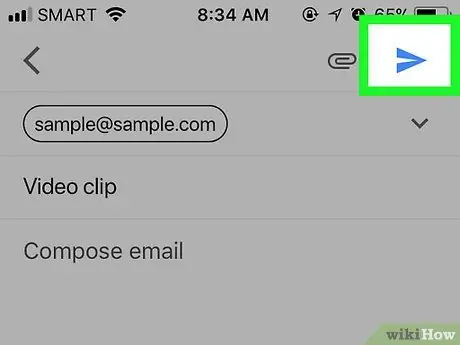
Qadam 6. "Yuborish" o'qiga teging
Bu ekranning o'ng yuqori burchagidagi qog'oz samolyot belgisi.
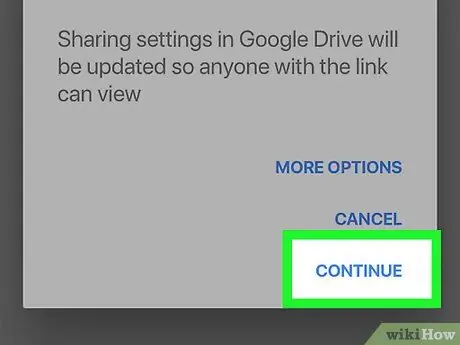
Qadam 7. Agar so'ralsa, CONTINUE ga teging
Agar siz hech qachon videofaylni hech kimga yubormagan bo'lsangiz, bu variant xabar oluvchiga siz yuborgan videoni ko'rishga ruxsat beradi.
Android qurilmalarida "Ko'rish mumkin" katagiga belgi qo'ying va "tugmasini bosing. Yuborish "Agar so'ralsa.
4 -usul 4: Google Drive -dan videolarni ish stoli orqali yuborish
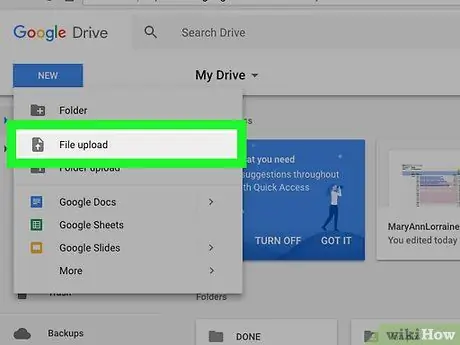
Qadam 1. Videoni Google Diskka yuklang
Yuklash jarayoni video yuklangan qurilmaga (kompyuter yoki telefon/planshet) qarab farq qiladi:
- Ish stoli - https://drive.google.com/ saytiga tashrif buyuring va agar kerak bo'lsa, hisobingizga kiring, "tugmasini bosing. YANGI ", bosing" Fayl yuklash ", Video saqlash joyini tanlang, yuklamoqchi bo'lgan videoni bosing va" Ochiq ”.
- Mobil qurilma - Google Drive ilovasini oching, "tugmasini bosing. +", tanlang" Yuklab olish, tugmachasini bosing " Rasmlar va videolar ", Videoni saqlash uchun joyni tanlang, videoga teging va" ni tanlang. YUKLASH ”.
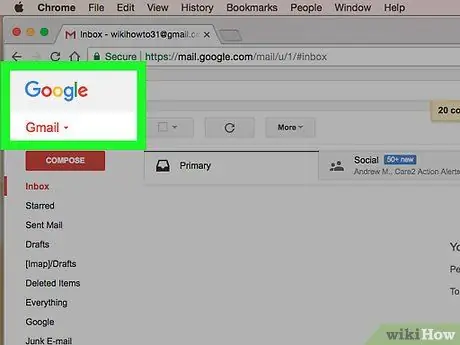
Qadam 2. Gmail veb -saytini oching
Https://www.gmail.com/ saytiga tashrif buyuring. Shundan so'ng, agar siz allaqachon hisobingizga kirgan bo'lsangiz, Gmail qutingiz ko'rsatiladi.
Agar siz hisobingizga kirmagan bo'lsangiz, davom etishdan oldin elektron pochta manzilingiz va parolingizni kiriting
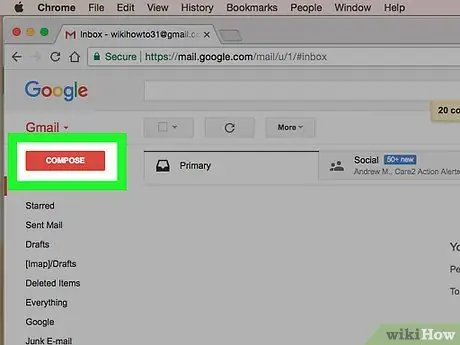
Qadam 3. BOSHQARISH tugmasini bosing
Bu pochta qutingizning chap yuqori burchagidagi oq tugma. Shundan so'ng, yangi elektron pochta oynasi ochiladi.
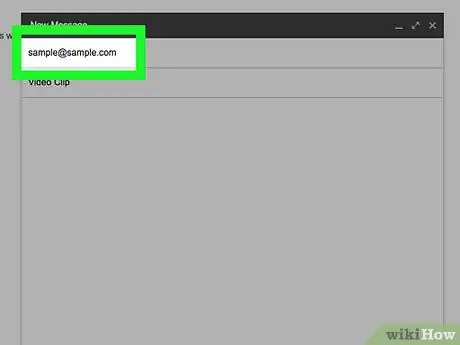
Qadam 4. Xabar oluvchining elektron pochta manzilini kiriting
Yubormoqchi bo'lgan video oluvchining elektron pochta manzilini kiriting.
Shuningdek, "Mavzu" maydoniga tegib, sarlavha yozish orqali xabar mavzusi/sarlavhasini, "E -pochta yozish" maydoniga tegib, xabarni yozish orqali asosiy xabarni qo'shishingiz mumkin
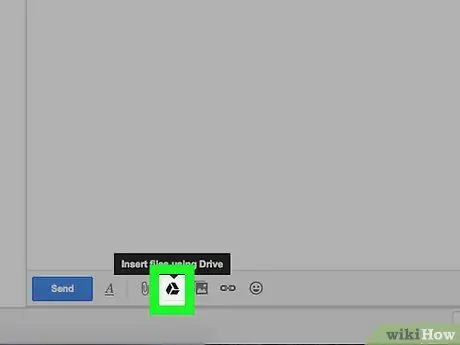
Qadam 5. Google Drive belgisini bosing
Bu elektron pochta oynasining pastki qismidagi uchburchak Drive logotipi. Shundan so'ng, Drive oynasi ochiladi.
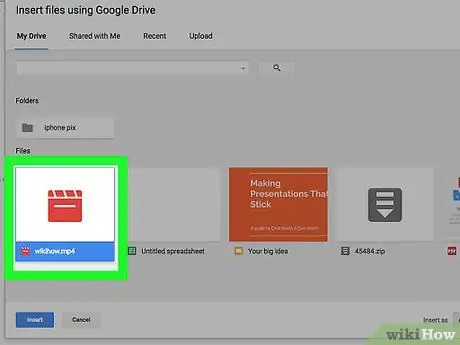
Qadam 6. yuklamoqchi bo'lgan videoni tanlang
Xabar oluvchiga yubormoqchi bo'lgan videoni bosing.
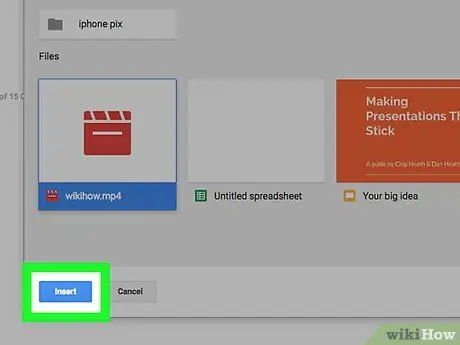
Qadam 7. Qo'shish -ni bosing
Bu derazaning chap pastki burchagidagi ko'k tugma.
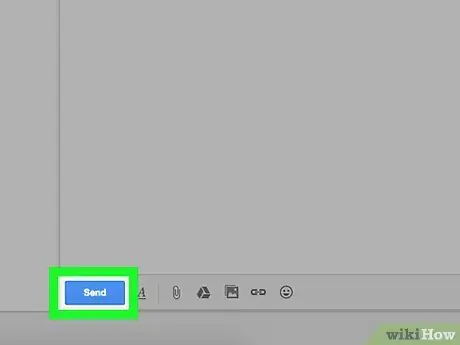
Qadam 8. Yuborish -ni bosing
Bu elektron pochta oynasining chap pastki burchagidagi ko'k tugma.
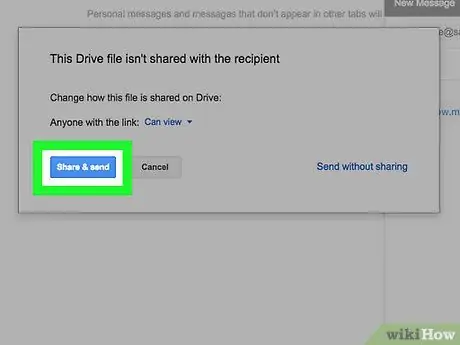
Qadam 9. Agar so'ralsa, almashish va yuborish -ni bosing
Ushbu parametr yordamida qabul qiluvchi sizning elektron pochtangizni olganidan so'ng videofaylni ko'rishi mumkin bo'ladi.






